
תוכן עניינים:
- מְחַבֵּר John Day [email protected].
- Public 2024-01-30 09:13.
- שונה לאחרונה 2025-01-23 14:46.
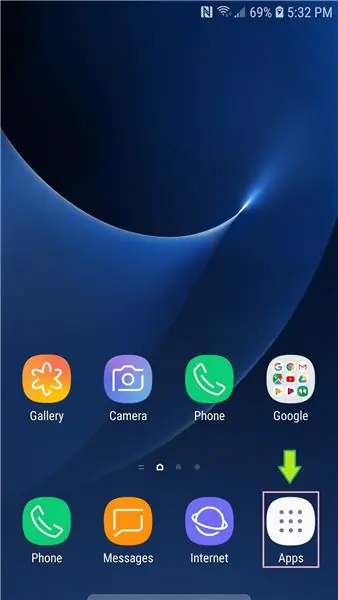

מדריך זה יראה לך כיצד להקליט את המסך ב- Samsung Galaxy S7 שלך
אנא הירשם לערוץ שלי
תודה:)
שלב 1: פתח את Playstore
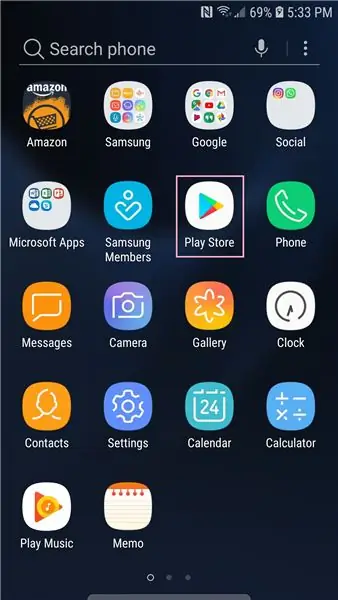
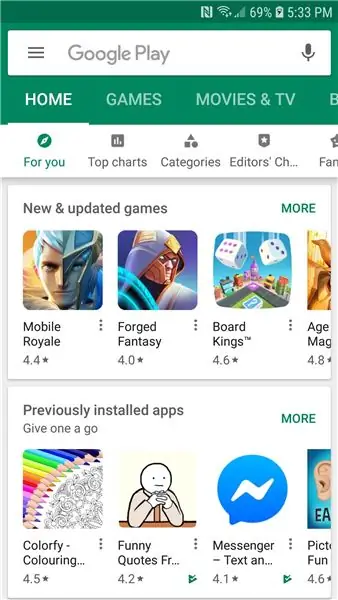
1. עבור אל אפליקציות
2. עבור לחנות Play
שלב 2: הורד מקליט מסך
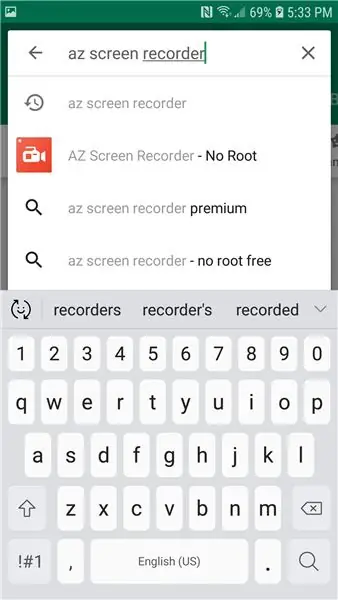
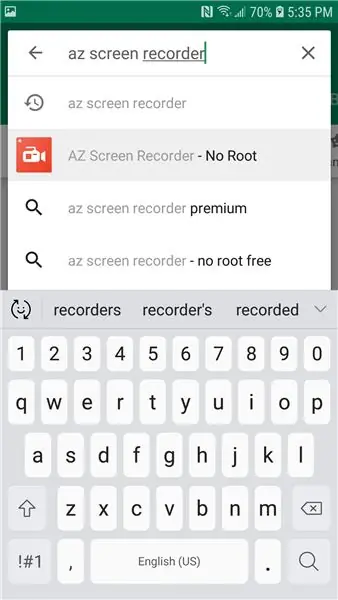
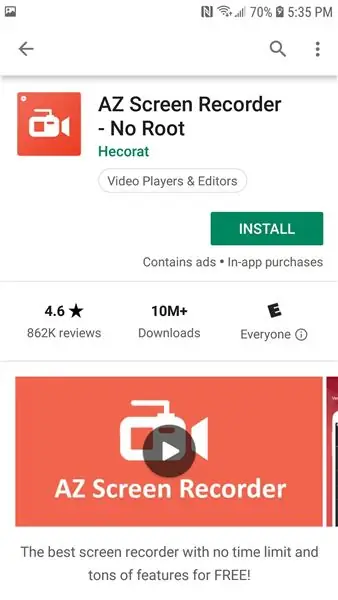
1. חפש מקליט מסך az
2. בחר מקליט מסך az - אין שורש
3. לחץ על התקן
4. לחץ על קבל
5. סגור את חנות Play
כדי לסגור את חנות ההפעלה, לחץ על כפתור היישומים האחרונים בטלפון ולחץ על ה- X בפינה הימנית העליונה של חנות המשחקים
שלב 3: צלם סרטון מסך
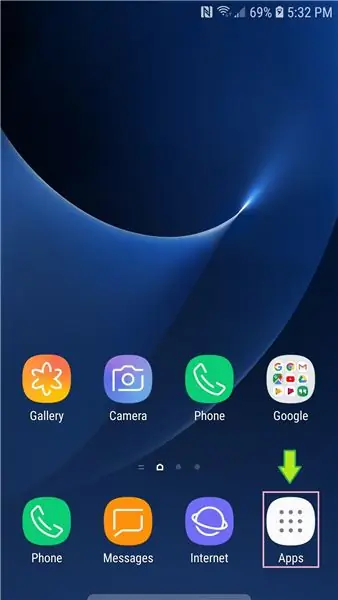
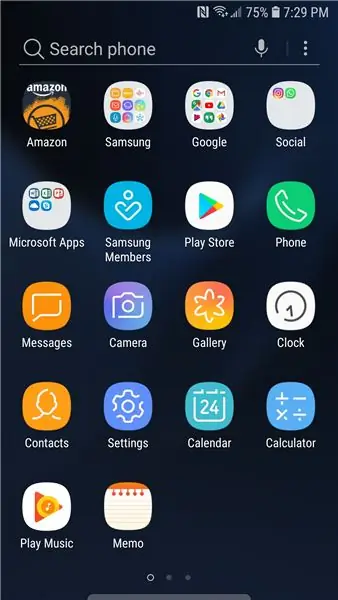
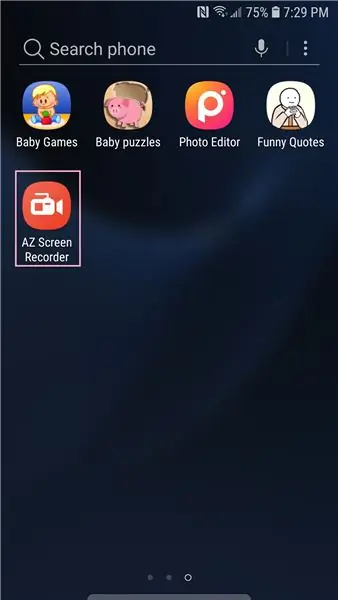
1. עבור לאפליקציות
2. בחר מקליט מסך az
- לאחר שתבחר במקליט מסך az עיגול אדום ובו סמל מצלמת וידאו יופיע בצד שמאל של המסך.
- אתה יכול להזיז את המעגל הזה
3. לחץ על העיגול האדום
- זה יפתח תפריט
- מהתפריט, אתה יכול ללכת להגדרות, לצלם צילום מסך, להקליט סרטון מהמסך שלך, להקליט סרטון חי של המסך וללכת לחפש
4. לחץ על הלחצן כדי לצלם סרטון מהמסך שלך
לאחר שתלחץ על הכפתור כדי לצלם סרטון מהמסך שלך, ייתכן שתקבל אותנו, כתוב שמכשיר מסך AZ יתחיל לצלם את כל מה שמוצג על המסך שלך
5. בחר אל תציג שוב
6. לחץ על התחל עכשיו
- לאחר שתלחץ על התחל עכשיו, תחל ספירה לאחור מ -3 ל -1
- לאחר ההרשמה ייתכן שתקבל הודעה שאומרת "משוך הודעה כלפי מטה כדי להפסיק את ההקלטה"
- אם אתה מקבל קופץ, לחץ על GOT IT!
לאחר הספירה לאחור, מקליט מסך az יתחיל להקליט סרטון של המסך שלך
שלב 4: עצור מקליט מסך
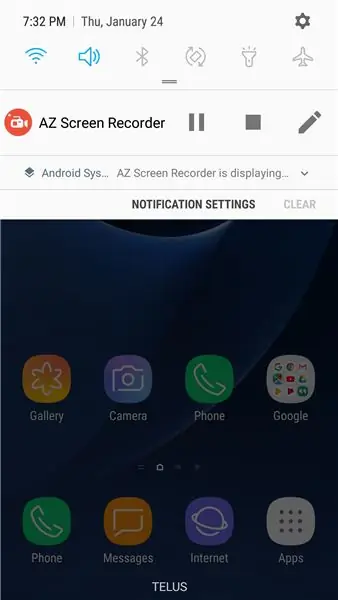
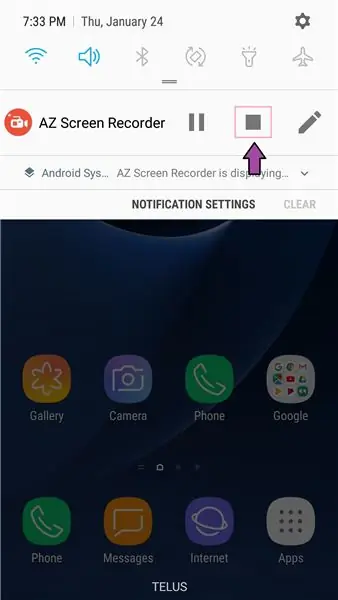
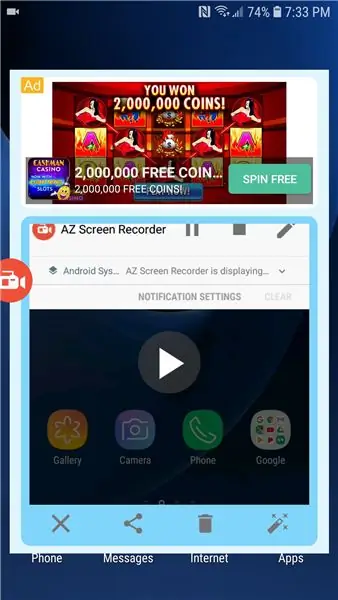
1. משוך את המסך כלפי מטה מלמעלה
2. לחץ על לחצן העצירה
- כפתור העצירה הוא ריבוע אפור
- לאחר שתלחץ על כפתור העצירה, תיפתח תצוגה מקדימה של הסרטון
- מתוך התצוגה המקדימה אתה יכול, לשחק את הסרטון, לסגור את חלון התצוגה המקדימה, לשתף, למחוק ולערוך
3. סגור את חלון התצוגה המקדימה
כדי לסגור את חלון התצוגה המקדימה, לחץ על ה- X
4. סגור את מקליט המסך az
כדי לסגור מקליט מסך az, משוך את המסך כלפי מטה מלמעלה ולחץ על ה- X ליד מקליט המסך az
שלב 5: פתח סרטונים מוקלטים
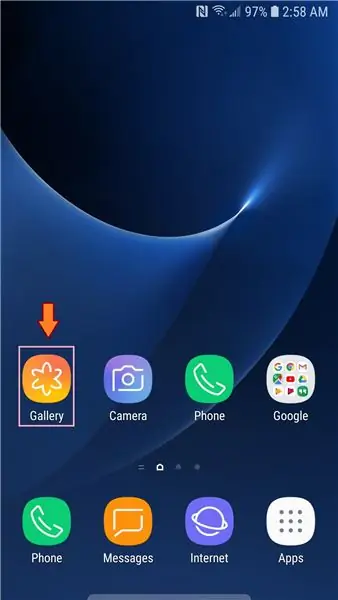
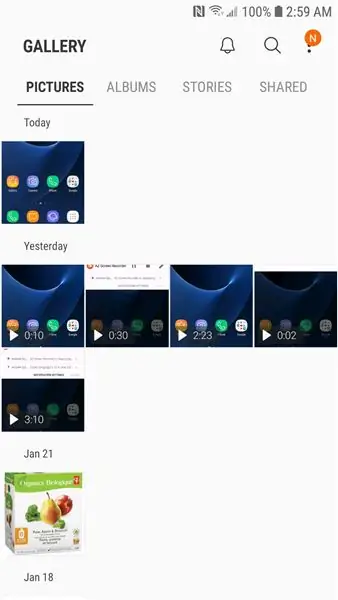
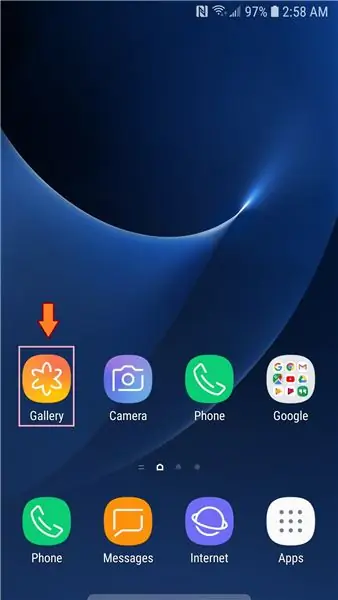
ישנן 5 דרכים שונות בהן תוכלו לפתוח את הסרטונים המוקלטים
1. שיטה מס '1: אפליקציית Galllery - תמונות
- היכנס לגלריה
- הסרטונים המוקלטים אמורים להופיע מתחת לתמונות
2. שיטה מס '2: אפליקציית גלריה - אלבומים
- היכנס לגלריה
- לך לאלבומים
- חפש את AzRecorderFree
- פתח את האלבום AzRecorderFree
3. שיטה מס '3: אפליקציית מצלמה
- פתח את אפליקציית המצלמה
- לחץ על עיגול התצוגה המקדימה בפינה הימנית התחתונה
4. שיטה מס '4: אפליקציית מקליט מסך AZ - תיקייה
- עבור לאפליקציות
- בחר מקליט מסך az
- משוך את המסך כלפי מטה מלמעלה
- לחץ על סמל התיקיה ליד מקליט המסך az
5. שיטה מס '5: אפליקציית מקליט מסך AZ -תפריט
- עבור לאפליקציות
- בחר מקליט מסך az
- לחץ על העיגול האדום
- לחץ על סמל ההגדרות
- סמל ההגדרות נראה כמו גלגל שיניים
מוּמלָץ:
כיצד להקליט ולהוריד את הצלצול המותאם אישית שלך: 7 שלבים

כיצד להקליט ולהוריד את הצלצול המותאם אישית שלך: אז? אתה רוצה לקבל רינגטון מותאם אישית משלך, הא? ובכן, הגעת לדף הנחיות הנכון. לפני שנתחיל אני חייב להזכיר לך שזה מתאים למכשירי IOS (מכשירי אפל כמו אייפד, אייפוד, אייפון וכו ') ומחשבי Mac (יעבוד בכל מחשבי Mac, אפילו
כיצד להקליט משחקים ניידים עם אודיו צ'אט קולי *ללא שורש: 4 שלבים

כיצד להקליט משחקים ניידים עם אודיו צ'אט קולי *ללא שורש: ובכן היום בשל ההצלחה העצומה של משחקים ניידים כמו PUBG הרבה אנשים רוצים להזרים אותו אבל יש בעיה אחת גדולה אם כי אתה יכול להקליט את המסך שלך אבל מנת אנדרואיד לא מאפשרת אתה יכול להקליט את הצ'אט הקולי שלך. או שאתה יכול להקליט את הקול שלך
כיצד להקליט מסך IOS 12 באמצעות Facecam ?: 4 שלבים

כיצד להקליט מסך IOS 12 באמצעות Facecam?: כשאתה רואה כמה יוטיוברים שמשתפים את מסך האייפון שלהם עם מצלמת רשת, האם תהית אי פעם איך הם הצליחו? אתה יכול לעשות את זה גם שלך עם הטיפים הקטנים שלי. אם אתה רוצה להשתמש במקליט מסך iOS 12 כדי להקליט את המסך שלך עם מצלמת פנים, ודא ש
כיצד להגדיר את סמסונג גלקסי S7 עם אנדרואיד 8.0 להראות רק את המסך לאפליקציה אחת !!: 5 שלבים

כיצד להגדיר את סמסונג גלקסי S7 עם אנדרואיד 8.0 להראות רק את המסך לאפליקציה אחת !!: מדריך זה יראה לך כיצד להגדיר את סמסונג גלקסי s7 שלך להציג את המסך לאפליקציה אחת בלבד זה נהדר אם יש לך תינוק/ילד שאוהב לשחק עם הטלפון שלך או רוצה לוודא שהטלפון נשאר באפליקציה אחת רק כאשר מישהו אחר נמצא
כיצד לקבל את קוד הקס לכל צבע על המסך: 7 שלבים

כיצד לקבל את קוד הקס לכל צבע על המסך שלך: אני אראה לך כיצד לקבל את הקוד ההקסדצימלי לכל צבע שמראה לך צג המחשב שלך, כך שתוכל להשתמש בהם במסמכי HTML ושאר מחשבים מפוארים. באופן מפתיע, הוא משתמש בתוכנות משפטיות
